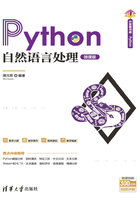
上QQ阅读APP看书,第一时间看更新
2.3.5 Jupyter
Jupyter Notebook是Python的在线编辑器,以网页的形式打开,适合进行科学计算。在Jupyter的编辑过程中,运行结果实时显示在代码下方,方便查看。Jupyter Notebook也可以将代码和可视化的结果等所有信息保存到文件中。
在Anaconda中打开Jupyter Notebook,如图2-24所示。

图2-24 Jupyter Notebook主界面
Jupyter有编辑模式(Edit Mode)和命令模式(Command Mode)两种模式。编辑模式用于修改单个单元格,命令模式用于操作整个文件,具体如下。
1.编辑模式
编辑模式如图2-25所示,右上角出现一支铅笔的图标,单元格左侧边框线呈现绿色,按Esc键或Ctrl+Enter组合键切换回命令模式。

图2-25 编辑模式
2.命令模式
命令模式如图2-26所示,铅笔图标消失,单元格左侧边框线呈现蓝色,按Enter键或者双击单元格使其变为编辑状态。
编辑模式和命令模式两种模式切换如表2-1所示。
表2-1 切换文件模式的可选操作


图2-26 命令模式
编辑模式下,可以使用标准的编辑命令来修改单元格的内容。命令模式的操作如表2-2所示。
表2-2 命令模式的可选操作
